Users_groupObjView
ローカル グループは、「ローカル グループ」テーブルに表示されます。テーブルには「名前」、「コンテンツ フィルタのバイパス」、「ゲスト サービス」、「管理」、「VPN アクセス」、および「設定」が表示されます。
既定のグループ「Everyone」がテーブルに表示されます。「設定」列にある編集アイコン ![]() を選択して、Everyone の設定を確認または変更します。
を選択して、Everyone の設定を確認または変更します。
設定手順については、次の各セクションを参照してください。
このセクションではローカル グループの作成方法を説明しますが、その内容は既存のローカル グループの編集にも当てはまります。ローカル グループを編集するには、編集対象のグループと同じ行にある編集アイコンを選択したうえで、次の手順に従います。
ローカル グループの追加または編集時に、他のローカル グループをグループのメンバーとして追加することができます。
ローカル グループを追加するには、次の手順に従います。
1. 「グループの追加」ボタンを選択して、「グループの追加」ウィンドウを表示します。
2. 「設定」タブの「名前」フィールドにユーザ名を入力します。必要に応じて、「メンバーはウェブ ログインで管理 UI にすぐにアクセスします」チェックボックスをオンにすることができます。この選択は、この新しいグループに対して別の管理グループのメンバーシップを後で付与した場合にのみ適用されます。「ワンタイム パスワードを要求する」チェックボックスを選択して、2 ファクタ認証でシステムが生成したパスワードを送信するよう SSL VPN ユーザに要求することもできます。この機能を有効にする場合は、ユーザが電子メール アドレスを設定している必要があります。
ワンタイム パスワード機能では、リモート ユーザはグループ レベルで制御できます。元の認証が完了したときに、LDAP ユーザの電子メール アドレスがサーバから取得されます。RADIUS によるリモート ユーザの認証には、管理者が電子メール アドレスを管理インターフェースから手動で入力する必要があります。ただし、RADIUS ユーザの設定で、「ユーザ グループ情報の検索に LDAP を使用する」を設定している場合は除きます。
3. このグループにユーザや他のグループを追加するには、「メンバー」タブの「所属していないユーザとグループ」リストからユーザまたはグループを選択し、右矢印ボタン (->) を選択します。
「VPN アクセス」タブでは、VPN ユーザ (GVC、NetExtender、仮想オフィス ブックマークすべて) がどのネットワーク リソースにアクセスできるかを設定します。「VPN アクセス」タブで、「アクセス不可」リストから 1 つ以上のネットワーク アドレス オブジェクトを選択して、右矢印 (->) ボタンを選択してこれらを「アクセス許可」リストに移動します。ネットワーク アドレス オブジェクトまたはグループへのユーザ アクセスを削除するには、「アクセス許可」リストからネットワークを選択して、左矢印 (<-) ボタンを選択します。
Note 「VPN アクセス」タブは、GVC、NetExtender および SSL VPN 仮想オフィス ブックマークを使ってネットワーク リソースにアクセスするリモート クライアントの能力に影響します。GVC、NetExtender、または、仮想オフィスのユーザがネットワーク リソースへアクセスすることを許可するには、ネットワーク アドレス オブジェクトかグループを、「VPN アクセス」 タブの "許可" リストに追加する必要があります。
グループ レベルで多数のユーザに対して SSL VPN のアクセス許可を設定できます。それには、「ネットワーク > アドレス オブジェクト」の管理インターフェースでアドレス オブジェクトを作成します。たとえば、グループのすべてのユーザがアクセスする必要がある公開ファイル サーバに対して行います。こうして新規作成したオブジェクトは「VPN アクセス」タブの「ネットワーク」に表示されるため、「アクセス許可」に追加してグループを割り当てることができます。
5. このグループに個別のコンテンツ フィルタ サービス ポリシーを強制するには、「CFS ポリシー」タブを選択し、「ポリシー」ドロップダウン リストから CFS ポリシーを選択します。
個別のコンテンツ フィルタ サービス ポリシーは、「セキュリティ サービス > コンテンツ フィルタ」ページで作成します。Security Services > Content Filter on page 1037を参照してください。
6. 管理者は、「ブックマーク」タブで、各グループに対して仮想オフィスのブックマークを追加、編集、または削除することができます。
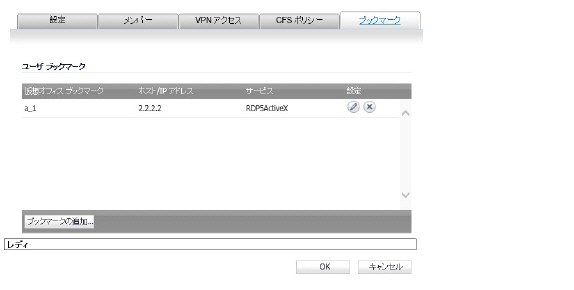
7. 「OK」を選択します。
LDAP サーバからユーザ グループ名を取得することにより、SonicWALL 上でローカル ユーザ グループを設定できます。「LDAP からインポート」ボタンを選択すると、ダイアログ ボックスが起動し、SonicWALL にインポートできるユーザ グループ名が一覧表示されます。
既存の LDAP/AD ユーザ グループと同じ名前のユーザ グループが SonicWALL 上にあれば、LDAP 認証に成功したときに SonicWALL のグループ メンバーシップおよび権限が与えられます。
LDAP サーバからグループをインポートするには、次の手順に従います。
1. 「ユーザ > 設定」ページの「認証方法」を「LDAP」に設定します。
2. 「ユーザ > ローカル グループ」ページの「LDAP からインポート」を選択します。
「LDAP のユーザ グループのインポート」ダイアログ ボックスで、任意でインポートしたくないグループのチェックボックスを選択して、「リストより削除」を選択します。
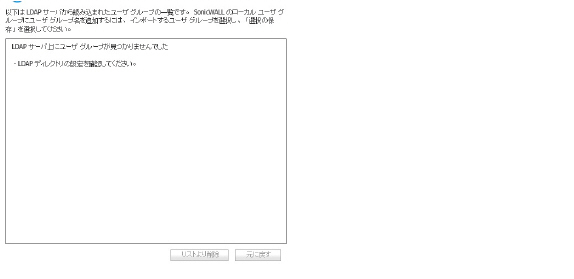
4. グループのリストに行ったすべての変更を取り消すには、「元に戻す」を選択してから、確認のダイアログ ボックスで「OK」を選択します。
5. 削除を終えてリストが管理可能なサイズになってから、SonicWALL にインポートする各グループのチェックボックスを選択し、「選択の保存」を選択します。